Käyttämällä Diskpartia
levyn perustoimintoihin Windows-järjestelmissä järjestelmänvalvojat voivat käyttää diskpartia, komentorivityökalua, joka on hyödyllinen monissa eri asemaan liittyvissä tehtävissä yli 20 vuotta julkaisun jälkeen.
Microsoft sisällytti ilmaisen levynhallintatyökalun Windowsiin vuodesta 1999 alkaen Windows 2000-käyttöjärjestelmän mukana. Diskpart etsii uusia levykkeitä, mutta se voi myös luoda, poistaa ja muuttaa aseman osioita sekä määrittää tai siirtää aseman kirjaimia. Diskpart toimii myös asemamäärien, virtuaalisten kiintolevyjen ja irrotettavien medioiden kuten USB-muistitikkujen kanssa.
Microsoft jatkaa diskpartin kehittämistä, ja apuohjelman uusimmassa versiossa on 38 komentoa. Jos haluat käyttää diskpartia, luettelet objektit, kuten levyt tai osiot, ja valitset sen jälkeen objektin, jota haluat muuttaa.
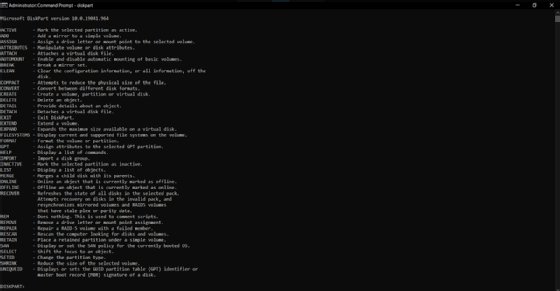
diskpartin käyttö edellyttää tiedon tallennusterminologian ymmärtämistä
Diskpartin käyttö edellyttää Windows disk-terminologian perusymmärrystä. Peruslevy on tallennuslaite, kuten kiintolevyt, solid-state-asemat ja USB-muistitikut, jotka muotoillaan Windows-tiedostojärjestelmällä.
peruslevyyn mahtuu yksi tai useampi Väliseinä. Osio on looginen rakenne, joka rajoittuu yhteen levyyn.
A-osa on käyttöjärjestelmän konstruktio, joka koostuu yhdestä tai useammasta osiosta, jotka voivat ulottua yhdelle tai useammalle levylle.
käytettäessä diskpartia
sinun tulee olla varovainen käytettäessä diskpartia, koska virhetoimintoa ei ole, jos valitset väärän kohteen. Myös, kun komento on syötetty, jopa tuhoisa, diskpart ei pyydä vahvistusta ennen kuin se suoritetaan. Jos esimerkiksi suoritat virheellisen diskpart delete partition-toiminnon, sinun on käytettävä toista apuohjelmaa, kuten kolmannen osapuolen levynhallintaohjelmaa, tietojen palauttamiseksi tai varmuuskopion avulla aseman palauttamiseksi.
noudata näitä vinkkejä, jotta vältyt ongelmilta käytettäessä diskpartia:
- älä käytä diskpartia ennen kuin varmuuskopioit muokattavan levyn.
- ole varovainen käyttäessäsi diskpartia järjestelmissä, joissa käytetään dynaamisia levyjä, vanhempaa tekniikkaa, jossa on kehittyneitä ominaisuuksia, joiden avulla järjestelmänvalvojat pystyivät tekemään useita levyjä kattavan äänenvoimakkuuden.
- Tarkista laitteistotoimittajalta ennen kuin käytät diskpartia.
osion luominen käyttäen diskpart
käyttämällä diskpart osiota levysi voi auttaa lisäämään raid-ryhmään äskettäin lisättyjen kiintolevyjen I/O-suorituskykyä. Monien palvelinsovellusten, kuten Exchange Serverin, dokumentaatio suosittelee käyttämään diskpartia ensisijaisten tai laajennettujen osioiden luomiseen. Voit käyttää ensisijaista osiota järjestelmäosiona; voit käyttää vain laajennettua osiota loogisten ajojen lisätehtäviin.
diskpart create-komento tekee levyosioita, taltioita yhdelle levylle tai useille levyille sekä virtuaalisia kiintolevyjä.
Tätä ja kaikkia seuraavia komentoja varten sinun on avattava komentokehote ennen diskpartin suorittamista. Kirjoita cmd suorita-komentoikkunasta Windowsin hakukenttään tai suorita komento-valintaikkunaan, jonka avaat Windows+R-näppäinyhdistelmällä.
luoda osio:
- kirjoita komentokehotteeseen: diskpart
- DISKPART-kehotteeseen luettelolevy (huomaa aseman numero, jota haluat käsitellä.)
- Kirjoita LEVYKEHOTTEESEEN: valitse levy 0 (Tämä valitsee muokattavan levyn; Kirjoita levynumero vaiheesta kaksi.)
- Kirjoita DISKPART-kehotteeseen create partition primary size=10000 (kokoparametri viittaa kokoon megatavuina. Tässä tapauksessa 10000 vastaa 10 Gt. Vaihda sana ensisijainen laajennetuksi luodaksesi laajennetun osion. Jos et aseta kokoa, niin kaikki käytettävissä oleva tila levyllä käytetään osioon.)
- DISKPART-kehote, type assign letter=D (Valitse käyttämätön asemakirjain.)
- DISKPART-kehotteessa, kirjoita komento exit
- komentokehotteesta, käytä format-komentoa tai Levynhallintaohjelmaa Windowsissa tai mitä tahansa levyformatyökalua aseman muotoiluun. Käytät tyypillisesti NTFS-tiedostojärjestelmää alustusprosessin aikana.
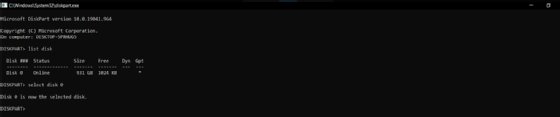
osion laajentaminen käyttäen diskpartia
kun on kyse tilan lisäämisestä osioon tai äänenvoimakkuuteen, tämä menetelmä on parempi kuin kahden levyn konfigurointi. Dynaamiset levylaajennukset vain tiivistävät juuri lisätyn tilan, eli ne vain lisäävät levytilaa alkuperäisen osion loppuun ilman tietojen uudelleen muokkaamista.
Konsatenaatio eristää suorituskyvyn jokaisessa osiossa eikä tarjoa vikasietoisuutta, kun osio on määritetty RAID-matriisiin. Diskpart palauttaa olemassa olevat tietosi. Tämä on hyödyllistä, kun osio on perustettu RAID array, koska olemassa oleva osio tiedot leviää kaikkien asemien array, eikä vain lisäämällä uutta tilaa loppuun, kuten levyn hallinta apuohjelma.
väliseinän laajentamiseen:
- Tarkista, että samalla asemalla on vierekkäinen vapaa tila ja että vapaa tila on sen väliseinän vieressä, jota aiot laajentaa ilman väliseiniä. Varmista, että sinulla on täysi varmuuskopio ennen kuin yrität tätä menetelmää.
- komentokehotteeseen, Kirjoita diskpart
- DISKPART-kehotteeseen, Kirjoita valitse levy 0 (valitsee levyn.)
- levykehotteeseen Kirjoita valitse volume 0 (valitsee äänenvoimakkuuden.)
- diskpart-kehotteessa Kirjoita extend (jos et aseta kokoa, diskpart käyttää kaiken käytettävissä olevan tilan levyllä.)
- DISKPART-kehote, tyyppi exit

osion poistaminen diskpartilla
diskpartissa oleva delete-komento poistaa dynaamiset levyt, osiot, Niteet ja varjokopiot. Kun levyllä on useita taltioita tai ei-toivottu osio, kuten palautusosio, tämä komento poistaa ne ja palauttaa ne kohdentamattomaan tilaan.
poistaa osion:
- komentokehotteeseen, Kirjoita diskpart
- DISKPART-kehotteeseen, Kirjoita valitse levy 0 (valitsee levyn.)
- DISKPART-kehotteessa, type list partition
- DISKPART-kehotteessa, type select partition 4 (valitsee osion.)
- DISKPART-kehote, Kirjoita Poista osio
- DISKPART-kehote, kirjoita exit
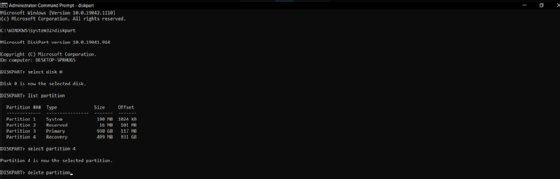
volyymin luominen diskpartilla
kun käytät dynaamisia levyjä Windowsissa, voit luoda neljä äänenvoimakkuustyyppiä diskpartilla: volume mirror, RAID-5 volume, simple volume ja striped volume.
luoda yksinkertainen Nide:
- kirjoita komentokehotteeseen diskpart
- DISKPART-kehotteeseen valitse levy 0 (valitsee levyn.)
- levykannen kehote, type create volume simple size=1000 (koko on megatavua.)
- DISKPART-kehote, tyyppi exit
levyn puhdistaminen diskpart
kun sinulla on kokonainen levy pyyhittävänä, voit diskpart clean-komennolla muuntaa kaikki tallennetut tiedot kohdentamattomaan tilaan. Tämä toiminto poistaa kaikki tiedot levyltä kirjoittamalla nollia jokaiseen levyn sektoriin. Diskpart poistaa myös kaikki osio-ja äänenvoimakkuustiedot valitulta asemalta.
levyn puhdistamiseen:
- komentokehotteessa, Kirjoita diskpart
- DISKPART-kehotteessa, Kirjoita valitse levy 0
- DISKPART-kehotteessa, Kirjoita clean all
- DISKPART-kehotteessa, kirjoita exit
muita tapoja käyttää diskpartia
huoltotöitä, jotka vaativat käynnistyvä USB-muistitikku, voit käyttää diskpart muotoilemaan osion ja perustaa tiedostojärjestelmän irrotettava asema. Järjestelmänvalvojat voivat myös käyttää diskpartia sekä Windowsin esiasennusympäristössä että Windowsin palautusympäristössä levyongelmien korjaamiseen tai koneen määrittämiseen käyttöönottoa varten.
diskpart /s-kytkimellä järjestelmänvalvojat voivat suorittaa skriptejä, joilla voidaan automatisoida Windows-koneiden perustamiseen liittyviä tehtäviä, kuten levyjen määrittäminen useille järjestelmille, palautusosion lisääminen tai kaikkien tietojen pyyhkiminen levyltä tehdastilan palauttamiseksi.
Näytekoodi Microsoftin sivustolta antaa esimerkkejä siitä, miten kehitetään tekstipohjainen komentosarjatiedoston ylläpitäjät voivat soittaa diskpartista ja ajaa automaattisesti. IT-työntekijät voivat suorittaa useita diskpart skriptejä, mutta Microsoft suosittelee rakentamista 15 sekunnin viiveellä komentosarjan suorittamisen jälkeen ongelmien estämiseksi.
tässä SearchEnterpriseDesktop-sivuston blogikirjoituksessa on yksityiskohtaiset ohjeet diskpartin käyttämiseen skriptin kanssa.